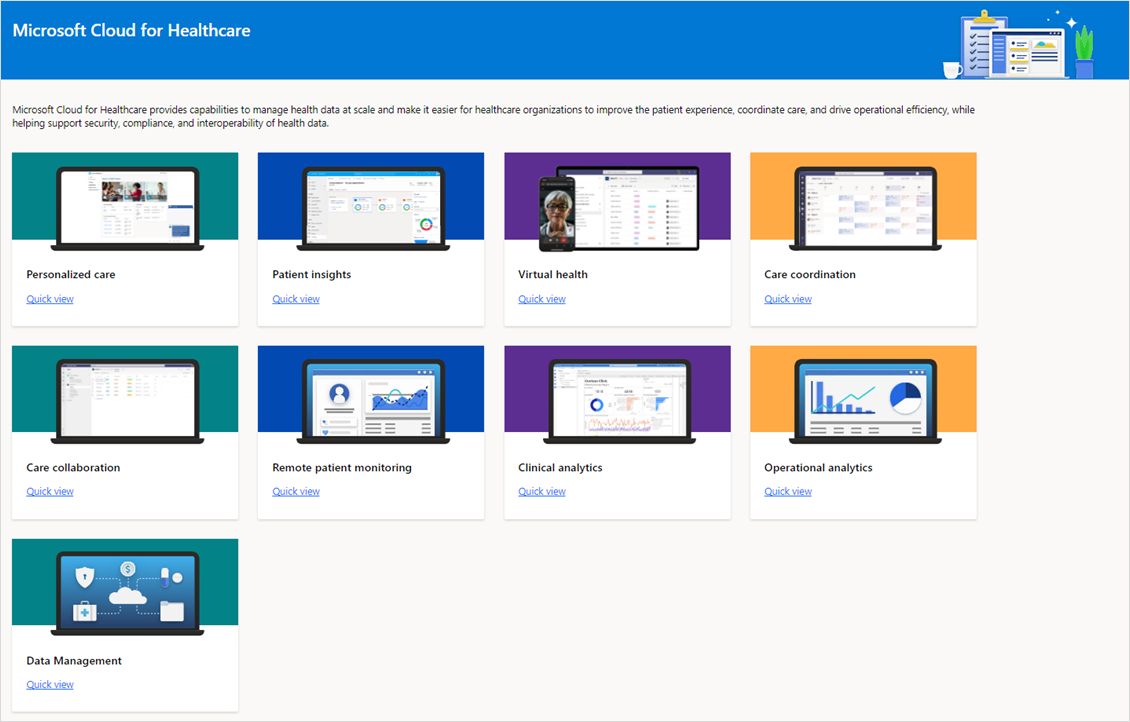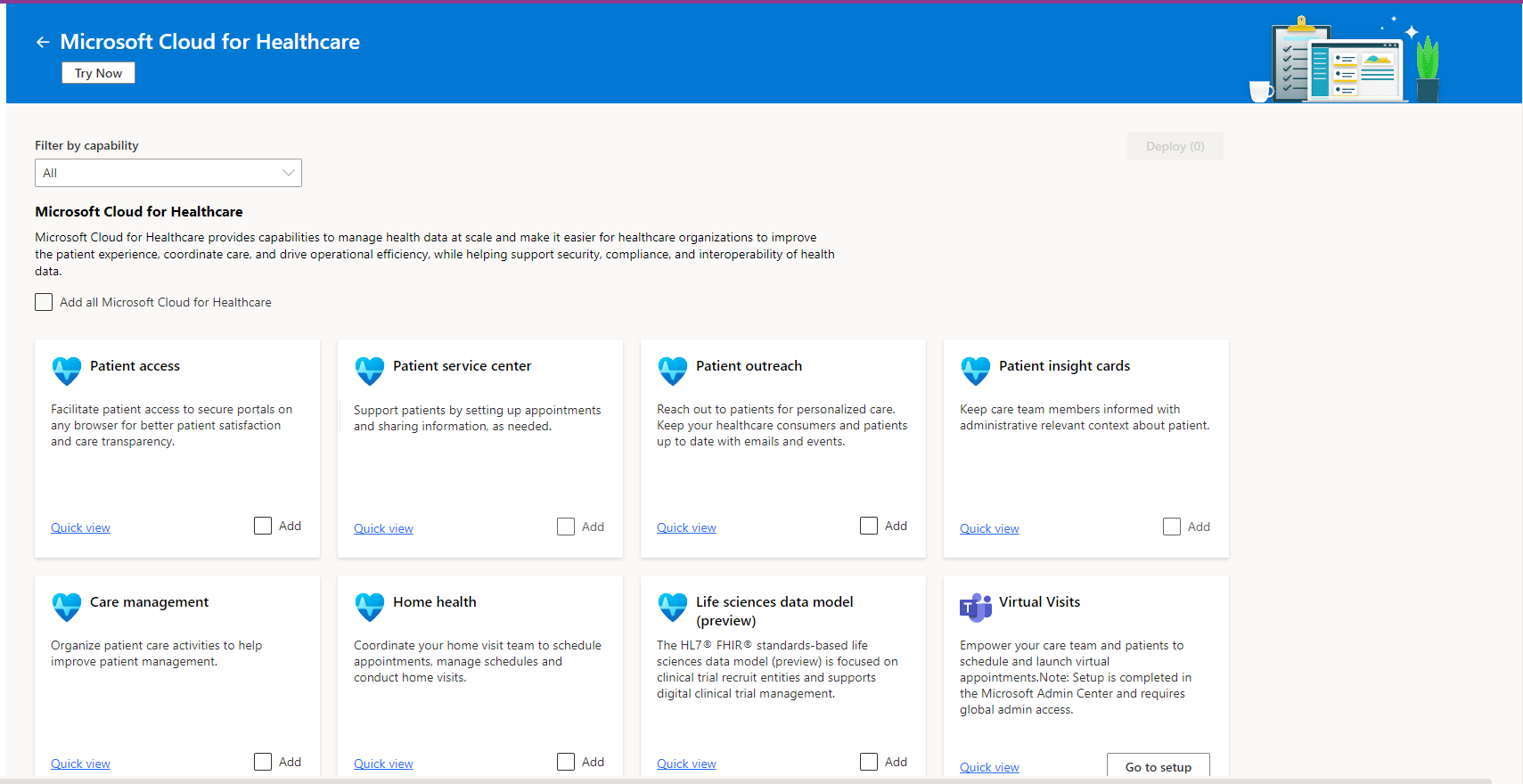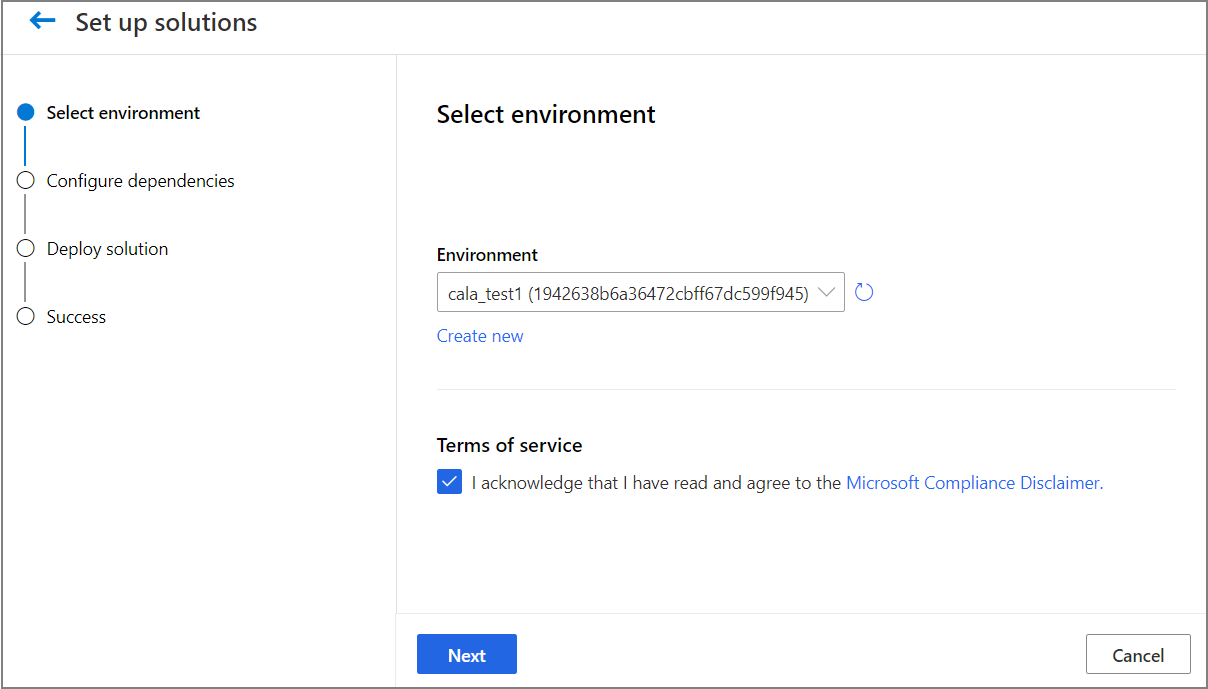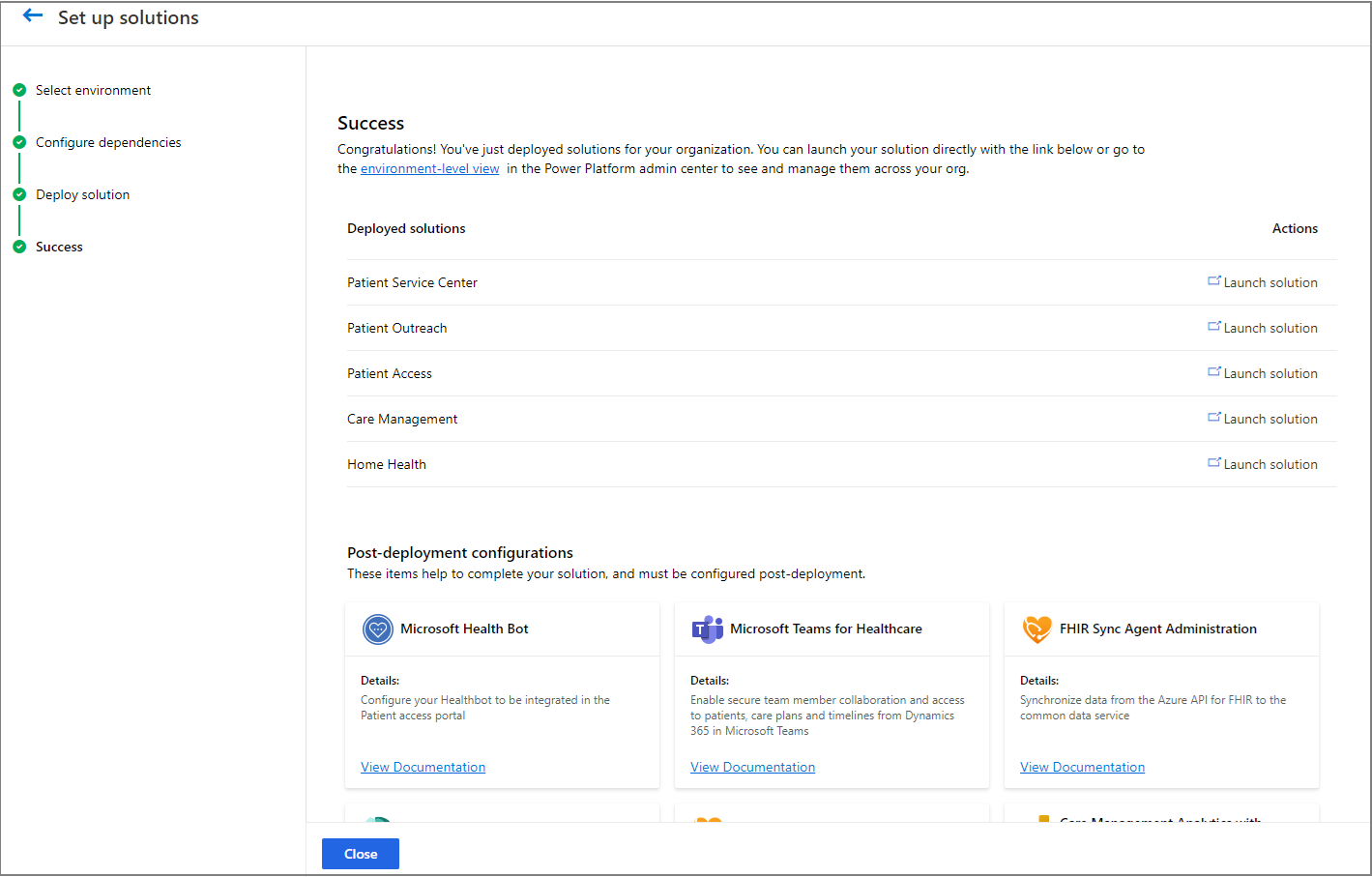Distribuire soluzioni Microsoft Cloud for Healthcare basate su Dynamics 365
Gli amministratori dell'organizzazione possono utilizzare questo articolo per la distribuzione delle soluzioni Microsoft Cloud for Healthcare basate su Dynamics 365. Al termine di questo processo di distribuzione, una o più delle seguenti soluzioni o app sanitarie sono installate nel tuo ambiente:
- Accesso dei pazienti
- Centro servizi per i pazienti
- Assistenza post ricovero dei pazienti
- Schede di informazioni dettagliate sui pazienti
- Gestione assistenza
- Assistenza sanitaria domiciliare
- Data Integration Toolkit
- Visualizzazione pazienti unificata
- Dashboard della popolazione di pazienti (anteprima)
- Visualizzazione membri unificata
- Modello di dati provider
- Modello di dati pagatore (anteprima)
Durante il processo di distribuzione, puoi configurare più funzionalità.
Prerequisiti
Devi essere un amministratore di Microsoft Power Platform o un amministratore del tenant per distribuire le soluzioni Microsoft Cloud for Healthcare basate su Dynamics 365.
Devi avere le licenze per Microsoft Cloud for Healthcare e varie app Dynamics 365, che dipendono dalla soluzione da distribuire. Se ti mancano delle licenze, riceverai una notifica durante il processo di distribuzione. Altre informazioni: Licenze
Scopri altre informazioni in Conformità in Microsoft Cloud for Healthcare e assicurati di utilizzare i servizi che soddisfano le tue esigenze.
Passaggio 1: preparare l'ambiente
Le soluzioni sanitarie di Dynamics 365 vengono distribuite in un ambiente ambiente Microsoft Dataverse con un database.
Importante
Le soluzioni sanitarie di Dynamics 365 in Microsoft Cloud for Healthcare possono essere distribuite solo su un ambiente Microsoft Dataverse creato in una delle seguenti aree geografiche Dataverse: Asia, Australia, Canada, Europa, Francia, Germania, Gran Bretagna, Stati Uniti. Le soluzioni sono disponibili solo nelle seguenti lingue: olandese, inglese, francese e tedesco.
Ti consigliamo di selezionare tutte le lingue che desideri rendere disponibili durante la prima installazione. Se desideri abilitare un'altra lingua dopo aver già installato, dovrai contattare il Supporto.
Se abiliti più lingue e stai utilizzando l'Accesso dei pazienti, dovrai seguire le istruzioni in Attivazione del supporto multilingue per un portale.
Oltre ad un ambiente Dataverse con un database, le funzionalità seguenti sono quelle delle app Dynamics 365 e di Power Apps necessarie per distribuire le soluzioni e le funzionalità sanitarie:
I prerequisiti *Dataverse, Power Apps e Power Automate sono inclusi nell'offerta di dipendenza di Dynamics 365.
Nota
Microsoft Cloud for Healthcare include i modelli di dati Provider e Pagatore (anteprima). Puoi anche distribuire i modelli di dati come soluzioni autonome per creare la tua applicazione.
Un ambiente Dataverse è un prerequisito per l'utilizzo dei modelli di dati.
Nota
Prima di installare la soluzione Accesso dei pazienti assicurati che l'ambiente di destinazione abbia un solo portale di tipo Self-Service per clienti. In caso contrario, l'installazione della soluzione Accesso dei pazienti può causare comportamenti imprevisti e sovrascrivere altri portali nell'ambiente. Devi inoltre assicurarti di non creare portali aggiuntivi nell'ambiente di destinazione dopo la distribuzione della soluzione Accesso dei pazienti.
Se non disponi di un ambiente Dataverse con un database, devi crearne uno. Sebbene tu possa scegliere di creare un ambiente Dataverse durante la distribuzione di una soluzione sanitaria, ti consigliamo di crearlo prima di installare una soluzione per installare le app e le soluzioni Dynamics 365 che sono un prerequisito.
Accedi all'interfaccia di amministrazione di Power Platform.
Crea un ambiente Dataverse con un database. Per altre informazioni vai a Creare un ambiente con un database>
Se hai intenzione di distribuire Assistenza sanitaria domiciliare o Centro servizi per i pazienti, è necessario selezionare Sì nell'opzione Abilita le app Dynamics 365 e scegliere in modo appropriato. Dynamics 365 Field Service è richiesto per Assistenza sanitaria domiciliare e Dynamics 365 Customer Service è richiesto per il Centro servizi per i pazienti.
Puoi accedere al tuo ambiente utilizzando il seguente URL,
https://[myenv].crm.dynamics.com, dove[myenv]è il nome del tuo ambiente.Ora puoi installare altre dipendenze come menzionato in precedenza.
Passaggio 2: distribuire soluzioni sanitarie
Per distribuire le soluzioni sanitarie, utilizza Centro soluzioni Microsoft Cloud.
Accedi a Centro soluzioni Microsoft Cloud. Puoi anche accedervi usando una delle opzioni seguenti:
- Seleziona il collegamento nel messaggio e-mail che hai ricevuto da Microsoft dopo l'acquisto della licenza Microsoft Cloud for Healthcare.
- Dall'interfaccia di amministrazione di Microsoft 365, seleziona la raccolta Healthcare in fase di configurazione e l'azione chiamata Abilita soluzioni sanitarie basate su Dynamics 365.
Nel Centro soluzioni Microsoft Cloud, puoi selezionare Supporto nel riquadro di sinistra per aprire l'esperienza Guida + Supporto nell'interfaccia di amministrazione di Power Platform, dove l'amministratore dell'organizzazione può ottenere soluzioni di self-help in tempo reale per il proprio problema.
Nella pagina Home, seleziona il riquadro Microsoft Cloud for Healthcare per iniziare con la distribuzione oppure puoi selezionare Soluzioni>Assistenza sanitaria nel riquadro di sinistra.
Nella pagina Microsoft Cloud for Healthcare, puoi vedere un elenco di funzionalità.
Per ogni funzionalità, puoi:
- Seleziona Visualizzazione rapida per altre informazioni sul componente e le sue dipendenze.
- Seleziona la scheda per visualizzare e distribuire le soluzioni.
Nella pagina Soluzioni sanitarie, puoi vedere un elenco di soluzioni disponibili da distribuire.
In questa pagina puoi:
- Selezionare Tutto nel menu a discesa Filtra per funzionalità per visualizzare tutte le soluzioni disponibili.
- Seleziona Aggiungi tutte le soluzioni sanitarie per distribuire tutte le soluzioni.
- Seleziona Visualizzazione rapida per altre informazioni sul componente e le sue dipendenze.
- Seleziona Aggiungi per selezionare una o più soluzioni per la distribuzione.
Per Visite virtuali e Servizi per i dati sanitari di Azure, seleziona Vai alla configurazione per visitare l'interfaccia di amministrazione di Microsoft 365 e continuare con la configurazione. Maggiori informazioni: Utilizzare l'interfaccia di amministrazione di Microsoft 365 per la configurazione
Dopo aver selezionato le soluzioni richieste da distribuire, seleziona Distribuisci nell'angolo in alto a destra per distribuirli.
La pagina Seleziona destinazione consente di selezionare l'ambiente di destinazione per la distribuzione o creare un ambiente.
- Se hai già creato un ambiente, selezionalo dall'elenco.
- Altrimenti, seleziona Crea nuovo per creare un ambiente utilizzando l'interfaccia di amministrazione di Power Platform, quindi torna al Centro soluzioni per selezionarlo. Altre informazioni: Creare un ambiente nell'interfaccia di amministrazione di Power Platform
Accetta le condizioni d'uso quindi seleziona Avanti.
La pagina Configura dipendenze guida l'utente attraverso l'installazione e la configurazione delle dipendenze.
Nota
L'elenco delle dipendenze varia a seconda delle soluzioni selezionate per la distribuzione nel passaggio precedente.
Seleziona Installa o Configura per una dipendenza per visualizzare la documentazione su come configurarla. Assicurati di installare la dipendenza nello stesso ambiente in cui stai eseguendo la distribuzione.
Vedi il Passaggio 1 per controllare le dipendenze per ciascuna soluzione.
Dopo aver completato la configurazione delle dipendenze, torna a Centro soluzioni Microsoft Cloud e seleziona Ricontrolla le dipendenze per aggiornare la pagina Configura le dipendenze.
Ora hai la possibilità di includere contenuto di esempio (solo in inglese) e set di valori di esempio per concetti codificabili (solo in inglese).
Nota
Concetti codificabili è un tipo di dati in HL7 FHIR per aiutare a tenere traccia delle informazioni in base a un'ontologia predefinita. L'esempio include codici per dispositivi e condizioni da utilizzare quando si interagisce con un paziente, in base allo standard HL7 FHIR. Scopri di più sullo standard HL7 FHIR, sui valori utilizzati per i tipi di dispositivi e le condizioni
Dopo che tutte le app dipendenti sono state installate e configurate e hai selezionato tutti i componenti aggiuntivi, seleziona Distribuisci per continuare.
Nota
La distribuzione della soluzione viene avviato e continuerà a essere eseguito in background. A seconda delle soluzioni che hai selezionato per l'installazione, la distribuzione nel tuo ambiente potrebbe richiedere del tempo. Riceverai una notifica via e-mail quando la distribuzione sarà completata.
Al termine della distribuzione, i collegamenti saranno disponibili in Centro soluzioni Microsoft Cloud per avviare la soluzione. Potrebbero essere necessari alcuni passaggi aggiuntivi per completare la configurazione della soluzione. Seleziona il collegamento Visualizza documentazione per altre informazioni sulla configurazione post-distribuzione o esplorare il nostro ecosistema per altre applicazioni sanitarie.
Per informazioni sulla configurazione post-distribuzione per ciascuna soluzione, vai a Configurazioni successive alla distribuzione per soluzioni sanitarie.
Passaggio 3: aggiungere utenti e assegnare un ruolo di sicurezza
Per accedere alle app sanitarie che hai distribuito, agli utenti della tua organizzazione deve essere assegnato il ruolo Utente dei servizi sanitari e altri ruoli di sicurezza appropriati.
Accedi all'interfaccia di amministrazione di Power Platform.
Seleziona il tuo ambiente facendo clic sul nome dell'ambiente, quindi seleziona Visualizza tutto in Utenti.
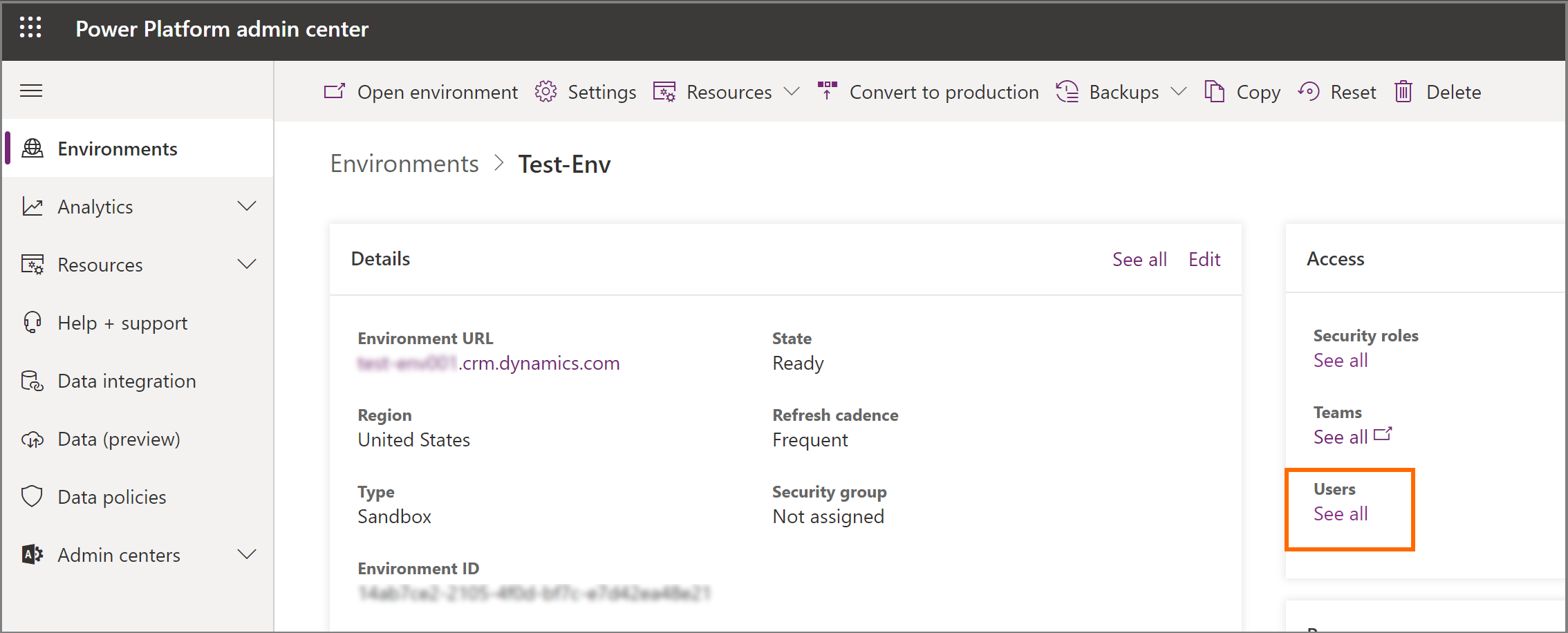
Nella pagina Utenti, aggiungi utenti al tuo ambiente e assegna loro il ruolo di sicurezza Utente dei servizi sanitari. Altre informazioni: Aggiungere utenti a un ambiente
Inoltre, a seconda della soluzione che hai distribuito, dovrai assegnare ruoli di sicurezza aggiuntivi al tuo utente per accedere alle singole app: I ruoli Utente sanitario e Utente non clinico sanitario forniscono l'accesso a diversi moduli e tabelle. Per ulteriori informazioni, vai a Configurare la visualizzazione pazienti unificata.
Soluzione Ruolo di sicurezza Gestione assistenza Utente Basic
Utente dei servizi sanitari o Utente non clinico sanitario
Amministratore del modello di piano di assistenza sanitaria (quando si utilizzano piani di assistenza)
Utente dei servizi sanitari Amministrazione sincronizzazione per FHIR (quando si utilizza Data Integration Toolkit o uno qualsiasi dei suoi componenti)Membro del team di assistenza Field Service - Risorsa
Utente dei servizi sanitari o Utente non clinico dei servizi sanitari
Utente dei servizi sanitari Amministrazione sincronizzazione per FHIR (quando si utilizza Data Integration Toolkit o uno qualsiasi dei suoi componenti)Assistenza sanitaria domiciliare Field Service - Distributore
Utente dei servizi sanitari o Utente non clinico dei servizi sanitari
Utente dei servizi sanitari Amministrazione sincronizzazione per FHIR (quando si utilizza Data Integration Toolkit o uno qualsiasi dei relativi componenti)Centro servizi per i pazienti Utente Basic
Rappresentante del servizio clienti
Supervisore/agente multicanale
Utente dei servizi sanitari o Utente non clinico dei servizi sanitari
Utente dei servizi sanitari Amministrazione sincronizzazione per FHIR (quando si utilizza Data Integration Toolkit o uno qualsiasi dei relativi componenti)Assistenza post ricovero dei pazienti Esperto marketing - Azienda
Pianificatore di eventi
Utente dei servizi sanitari o Utente non clinico dei servizi sanitari
Utente dei servizi sanitari Amministrazione sincronizzazione per FHIR (quando si utilizza Data Integration Toolkit o uno qualsiasi dei relativi componenti)Accesso dei pazienti Nessun ruolo di sicurezza richiesto